Integração do SSO do Microsoft Entra ao Oracle Access Manager for Oracle E-Business Suite
Nesse artigo, você aprenderá como integrar o Oracle Access Manager for Oracle E-Business Suite ao Microsoft Entra ID. Ao integrar o Oracle Access Manager for Oracle E-Business Suite ao Microsoft Entra, você poderá:
- Controlar quem tem acesso ao Oracle Access Manager for Oracle E-Business Suite no Microsoft Entra ID.
- Permitir que seus usuários entrem automaticamente no Oracle Access Manager for Oracle E-Business Suite com as respectivas contas do Microsoft Entra.
- Gerencie suas contas em um local central.
Você configurará e testará o logon único do Microsoft Entra para o Oracle Access Manager for Oracle E-Business Suite em um ambiente de teste. O Oracle Access Manager para Oracle E-Business Suite dá suporte apenas ao logon único iniciado pelo SP.
Observação
O identificador desse aplicativo é um valor de cadeia de caracteres fixo; portanto apenas uma instância pode ser configurada em um locatário.
Pré-requisitos
Para integrar o Microsoft Entra ID ao Oracle Access Manager for Oracle E-Business Suite, é necessário:
- Uma conta de usuário do Microsoft Entra. Se você ainda não tem uma conta, é possível criar uma conta gratuita.
- Uma das seguintes funções: Administrador de Aplicativos, Administrador de Aplicativos de Nuvem ou Proprietário do Aplicativo.
- Uma assinatura do Microsoft Entra. Caso você não tenha uma assinatura, obtenha uma conta gratuita.
- Assinatura habilitada para SSO (logon único) do Oracle Access Manager para Oracle E-Business Suite.
Adicionar aplicativo e atribuir um usuário de teste
Antes de iniciar o processo de configuração do logon único, adicione o aplicativo Oracle Access Manager for Oracle E-Business Suite da galeria do Microsoft Entra. Você precisará de uma conta de usuário de teste para atribuir ao aplicativo e testar a configuração de logon único.
Adicionar o Oracle Access Manager for Oracle E-Business Suite da galeria do Microsoft Entra
Adicione o Oracle Access Manager for Oracle E-Business Suite da galeria de aplicativos do Microsoft Entra para configurar o logon único com o Oracle Access Manager for Oracle E-Business Suite. Para obter mais informações sobre como adicionar aplicativos por meio da galeria, consulte o Início rápido: adicionar aplicativo por meio da galeria.
Criar e atribuir usuário de teste do Microsoft Entra
Siga as diretrizes do artigo criar e atribuir uma conta de usuário para criar uma conta de usuário de teste chamada B.Simon.
Opcionalmente, você também pode usar o Assistente de Configuração de Aplicativos do Enterprise. Neste assistente, você poderá adicionar um aplicativo ao locatário, adicionar usuários/grupos ao aplicativo e atribuir funções. O assistente também fornece um link para o painel de configuração de logon único. Saiba mais sobre os assistentes do Microsoft 365..
Configurar o SSO do Microsoft Entra
Conclua as etapas a seguir para habilitar o logon único do Microsoft Entra.
Entre no Centro de administração do Microsoft Entra como pelo menos Administrador de Aplicativo de nuvem.
Navegue até Identidade>Aplicativos>Aplicativos empresariais>Oracle Access Manager for Oracle E-Business Suite>Logon único.
Na página Selecionar um método de logon único, escolha SAML.
Na página Configurar o logon único com o SAML, selecione o ícone de lápis da Configuração Básica de SAML para editar as configurações.
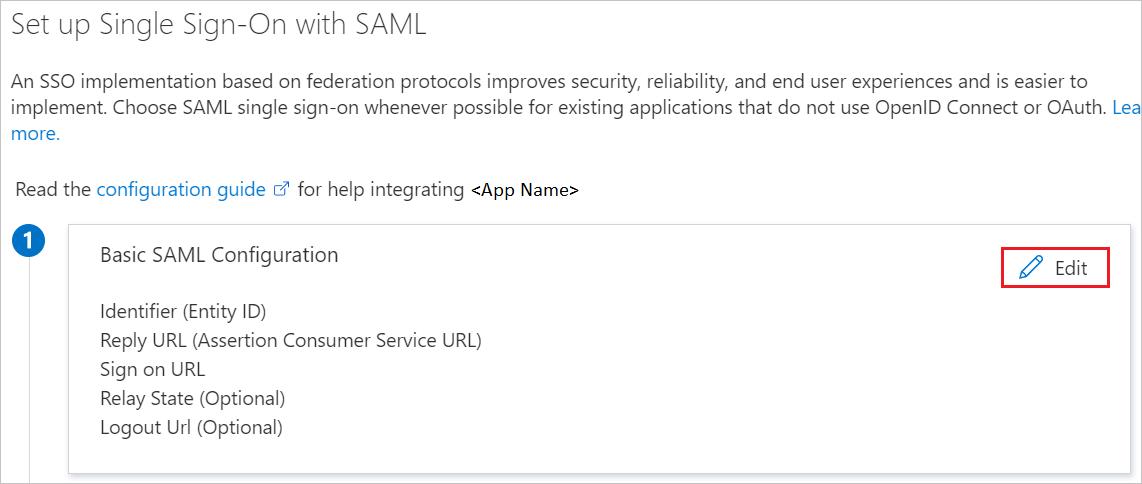
Na seção Configuração básica de SAML, realize as seguintes etapas:
a. Na caixa de texto Identificador, digite uma URL usando o seguinte padrão:
https://<SUBDOMAIN>.oraclecloud.com/b. Na caixa de texto URL de resposta, digite uma URL no seguinte padrão:
https://<SUBDOMAIN>.oraclecloud.com/v1/saml/<UNIQUEID>>c. Na caixa de texto URL de Logon, digite uma URL usando o seguinte padrão:
https://<SUBDOMAIN>.oraclecloud.com/Seu aplicativo Oracle Access Manager para Oracle E-Business Suite espera as declarações SAML em um formato específico, o que exige que você adicione mapeamentos de atributos personalizados à sua configuração de atributos de token SAML. A captura de tela a seguir mostra um exemplo disso. O valor padrão do Identificador Único do Usuário é user.userprincipalname, mas o Oracle Access Manager para Oracle E-Business Suite espera que isso seja mapeado com o endereço de email do usuário. Para que você possa usar o atributo user. mail na lista ou usar o valor do atributo apropriado com base na configuração da sua organização.

Na página Configurar o logon único com o SAML, na seção Certificado de Autenticação SAML, localize XML de Metadados de Federação e selecione Baixar para baixar o certificado e salvá-lo no computador.
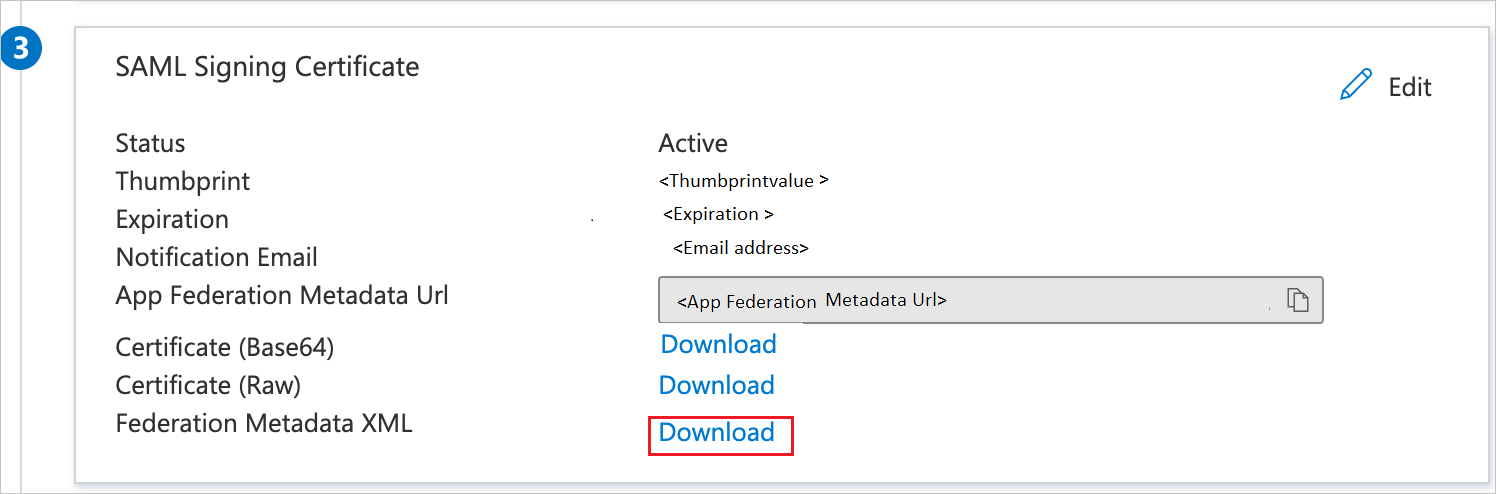
Configurar o SSO do Oracle Access Manager para Oracle E-Business Suite
Entre no console do Oracle Access Manager como administrador.
Clique na guia Federação na parte superior do console.
Na área Federação da guia Launch Pad, clique em Gerenciamento do Provedor de Serviços.
Na guia Administração do Provedor de Serviços, clique em Criar Parceiro do Provedor de Identidade.
Na área Geral, insira um nome para o parceiro do Provedor de Identidade e selecione Habilitar parceiro e Parceiro de Provedor de Identidade Padrão. Vá para a próxima etapa antes de salvar.
Na área Informações do Serviço:
a. Selecione SAML2.0 como o protocolo.
b. Selecione Carregar dos metadados do provedor.
c. Clique em Procurar (no Windows) ou em Escolher arquivo (no Mac) e selecione o arquivo XML de metadados federados baixado anteriormente.
d. Vá para a próxima etapa antes de salvar.
Na área Opções de Mapeamento:
a. Selecione a opção Repositório de Identidade do Usuário que será usada como o repositório de identidades LDAP do Oracle Access Manager selecionada para usuários do E-Business Suite. Normalmente, isso já está configurado como o repositório de identidades do Oracle Access Manager.
b. Deixe o DN da Base de Pesquisa do Usuário em branco. A base de pesquisa é selecionada automaticamente na configuração do repositório de identidades.
c. Selecione Mapear ID do nome de asserção para o atributo Repositório de ID do Usuário e insira email na caixa de texto.
Clique em Salvar para salvar o parceiro do provedor de identidade.
Depois que o parceiro for salvo, volte para a área Avançado na parte inferior da guia. Verifique se as opções estão configuradas da seguinte maneira:
a. Habilitar logoff global está selecionado.
b. A Associação de Resposta do SSO DO HTTP POST está selecionada.
Criar o Oracle Access Manager para o usuário de teste do Oracle E-Business Suite
Nessa seção, você cria um usuário chamado Britta Simon no Oracle Access Manager para Oracle E-Business. Trabalhe com a equipe de suporte do Oracle Access Manager para Oracle E-Business Suite para adicionar os usuários à plataforma do Oracle Access Manager para Oracle E-Business Suite. Os usuários devem ser criados e ativados antes de usar o logon único.
Testar o SSO
Nesta seção, você vai testar a configuração de logon único do Microsoft Entra com as opções a seguir.
Clique em Testar esse aplicativo. Isso o redirecionará para a URL de logon do Oracle Access Manager for Oracle E-Business Suite, na qual você poderá iniciar o fluxo de logon.
Acesse o URL de logon do Oracle Access Manager para Oracle E-Business Suite diretamente e inicie o fluxo de logon a partir daí.
Você pode usar os Meus Aplicativos da Microsoft. Quando você seleciona o bloco Oracle Access Manager para Oracle E-Business Suite em Meus Aplicativos, isso redirecionará para o URL de Logon do Oracle Access Manager para Oracle E-Business Suite. Para obter mais informações, consulteMeus Aplicativos do Microsoft Entra.
Recursos adicionais
Próximas etapas
Depois de configurar o Oracle Access Manager para Oracle E-Business Suite, você pode aplicar o controle de sessão, que protege a exfiltração e a infiltração dos dados confidenciais de sua organização em tempo real. O controle da sessão é estendido do acesso condicional. Saiba como impor o controle de sessão com o Microsoft Cloud App Security.